Die Übertragung von Zoom-Meetings auf Ihren Fernseher verbessert Ihre virtuellen Konferenzen erheblich, indem sie einen größeren Bildschirm und eine verbesserte Sichtbarkeit bietet. Dieser umfassende Leitfaden führt Sie durch die Schritte zur Übertragung mithilfe von Windows-/Mac-Computern, iOS-/Android-Geräten oder Tools wie AirDroid Cast und AirPlay, um eine nahtlose Verbindung zu ermöglichen. Besonders für Nutzer von Zoom Chromecast wird hier eine detaillierte Anleitung geboten, um das Beste aus ihren Besprechungen herauszuholen.
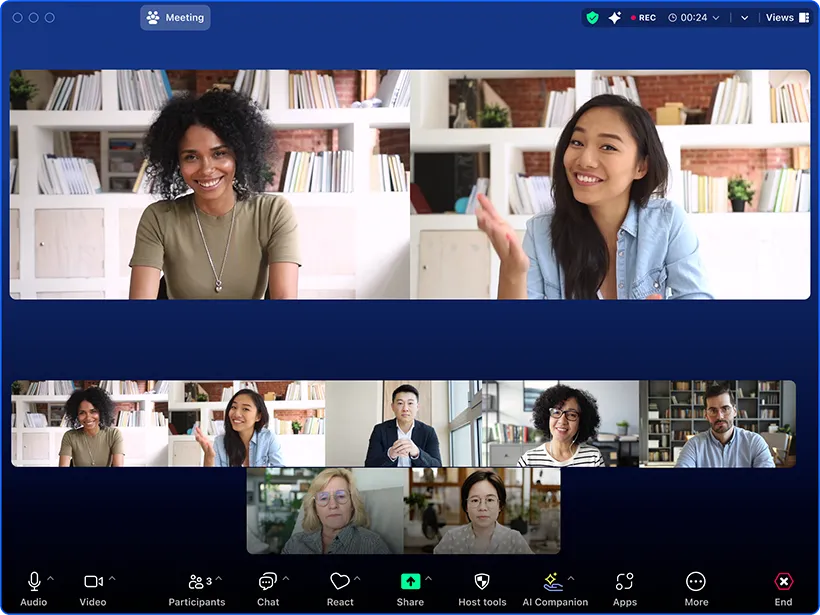 Person hält ein Smartphone, das ein Zoom-Meeting auf einen großen Fernseher überträgt, optimiert für zoom chromecast
Person hält ein Smartphone, das ein Zoom-Meeting auf einen großen Fernseher überträgt, optimiert für zoom chromecast
Zoom-Meetings von jedem Gerät auf den Fernseher übertragen
Von Windows/Mac mit Chromecast
Um Ihre Zoom-Meetings von einem Windows-PC oder Mac auf einen Fernseher zu übertragen, ist Google Chromecast eine ausgezeichnete Wahl. Diese Methode ist einfach und erfordert nur wenige Schritte.
- Gleiches Wi-Fi-Netzwerk sicherstellen: Sowohl Ihr Computer als auch Ihr Chromecast-Gerät müssen sich im selben Wi-Fi-Netzwerk befinden. Dieser Schritt ist entscheidend für eine reibungslose Verbindung und ermöglicht die Erkennung der Geräte untereinander.
- Chrome-Browser starten: Öffnen Sie den Chrome-Browser auf Ihrem Computer. Die Übertragungsfunktion ist direkt in Chrome integriert.
- Chrome-Menü öffnen: Klicken Sie auf die drei vertikalen Punkte in der oberen rechten Ecke des Browsers, um das Chrome-Menü zu öffnen.
- “Streamen…” auswählen: Wählen Sie im Menü die Option “Speichern und teilen” und dann “Streamen…”.
- Gerät auswählen: Eine Liste der verfügbaren Chromecast-Geräte in Ihrem Netzwerk wird angezeigt. Wählen Sie Ihr Chromecast-Gerät aus der Liste aus.
- Quelle festlegen: Bevor die Übertragung beginnt, können Sie auswählen, ob Sie den aktuellen Tab, Ihren gesamten Desktop oder eine bestimmte Datei streamen möchten. Für Zoom-Meetings wählen Sie in der Regel den Desktop.
- Zoom-Meeting starten: Starten Sie Ihr Zoom-Meeting auf Ihrem Computer. Der Inhalt Ihres Bildschirms wird nun auf Ihren Fernseher übertragen.
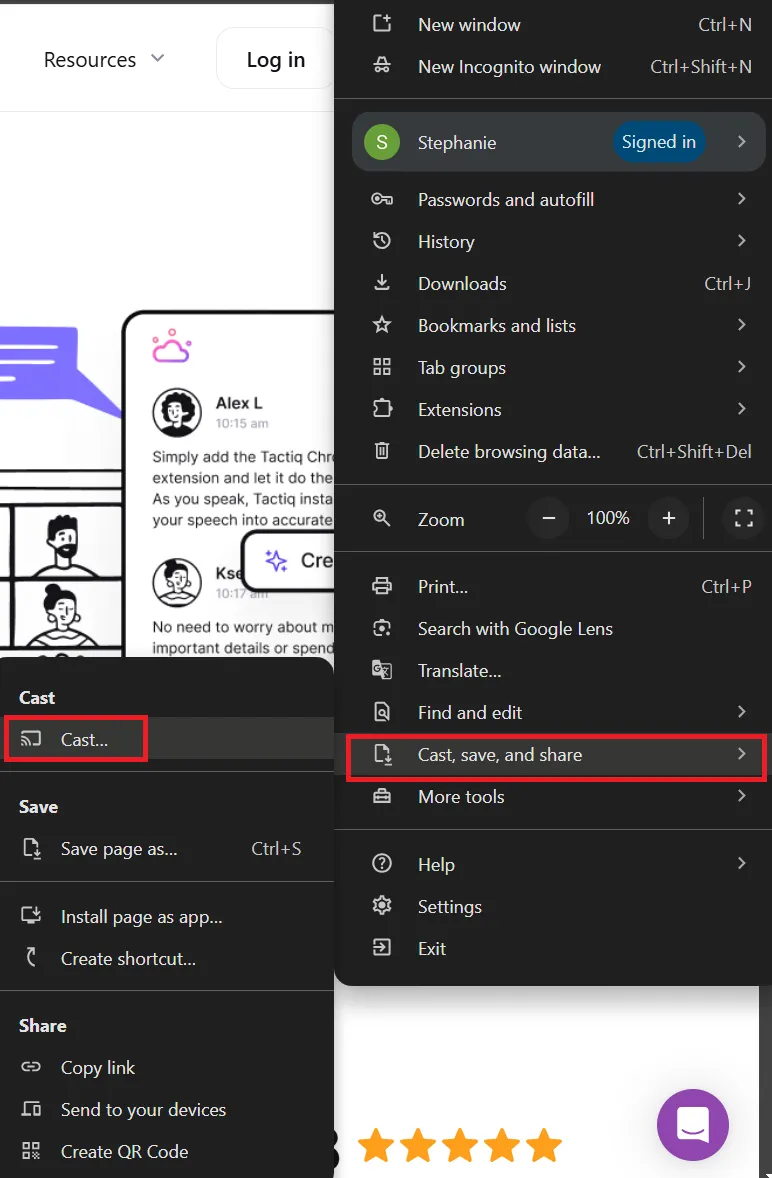 Screenshot zeigt die Option "Streamen…" im Chrome-Menü, relevant für das Streamen von Zoom auf Chromecast
Screenshot zeigt die Option "Streamen…" im Chrome-Menü, relevant für das Streamen von Zoom auf Chromecast
Behebung häufiger Probleme bei der Chromecast-Übertragung
- Gerät nicht gefunden: Stellen Sie sicher, dass beide Geräte im selben Netzwerk sind und Chromecast korrekt eingerichtet ist. Ein Neustart beider Geräte kann oft helfen.
- Verzögerungen oder Einfrieren: Überprüfen Sie die Stärke Ihres WLAN-Signals. Reduzieren Sie andere Netzwerkauslastungen (z. B. Downloads oder andere Streams), um die Bandbreite für die Übertragung freizuhalten.
- Audioprobleme: Stellen Sie sicher, dass die Audioausgabe Ihres Computers auf Ihren Chromecast eingestellt ist. Dies kann in den Soundeinstellungen Ihres Betriebssystems überprüft werden.
Von Android- oder iOS-Geräten mit Chromecast
Das Streamen von Zoom-Meetings von mobilen Geräten auf einen Fernseher mittels Chromecast erfordert die Google Home App.
- Google Home App herunterladen: Laden Sie die Google Home App aus dem Google Play Store (für Android) oder dem Apple App Store (für iOS) herunter.
- Google Home starten: Öffnen Sie die Google Home App auf Ihrem Mobilgerät.
- Gleiches Wi-Fi-Netzwerk: Stellen Sie sicher, dass sowohl Ihr Mobilgerät als auch Chromecast mit demselben Wi-Fi-Netzwerk verbunden sind.
- Gerät auswählen: Tippen Sie in der App auf das Chromecast-Gerät, auf das Sie Zoom übertragen möchten.
- Bildschirm streamen: Tippen Sie am unteren Rand der App auf “Bildschirm streamen” (oder “Meinen Bildschirm übertragen”).
- Übertragung starten: Bestätigen Sie mit “Jetzt starten”, um die Bildschirmspiegelung zu beginnen.
- Zoom-Meeting beitreten: Starten Sie die Zoom App und treten Sie Ihrem Meeting bei. Ihr Zoom-Meeting wird nun auf Ihrem Fernseher angezeigt.
Umgang mit potenziellen Herausforderungen
- Verbindungsabbrüche: Achten Sie darauf, dass Ihre Geräte während des gesamten Meetings im selben WLAN-Netzwerk bleiben. Schlechte Signalstärke kann zu Abbrüchen führen.
- Schlechte Videoqualität: Überprüfen Sie die WLAN-Signalstärke und stellen Sie sicher, dass keine andere hohe Netzwerkauslastung besteht. Versuchen Sie, näher an den Router heranzugehen.
- Kein Ton auf dem Fernseher: Überprüfen Sie, ob die Audioeinstellungen in Zoom und Google Home korrekt konfiguriert sind und der Fernseher als Ausgabegerät ausgewählt ist.
Zoom-Meetings auf TV mit AirDroid Cast übertragen
AirDroid Cast bietet eine flexible Möglichkeit, Zoom-Meetings von verschiedenen Geräten auf Ihren Fernseher zu übertragen. Diese Methode funktioniert gut, egal ob Sie einen Windows-PC, Mac, iOS- oder Android-Gerät verwenden und ist eine Alternative zu zoom chromecast, wenn diese Option nicht verfügbar ist oder spezifische Funktionen benötigt werden.
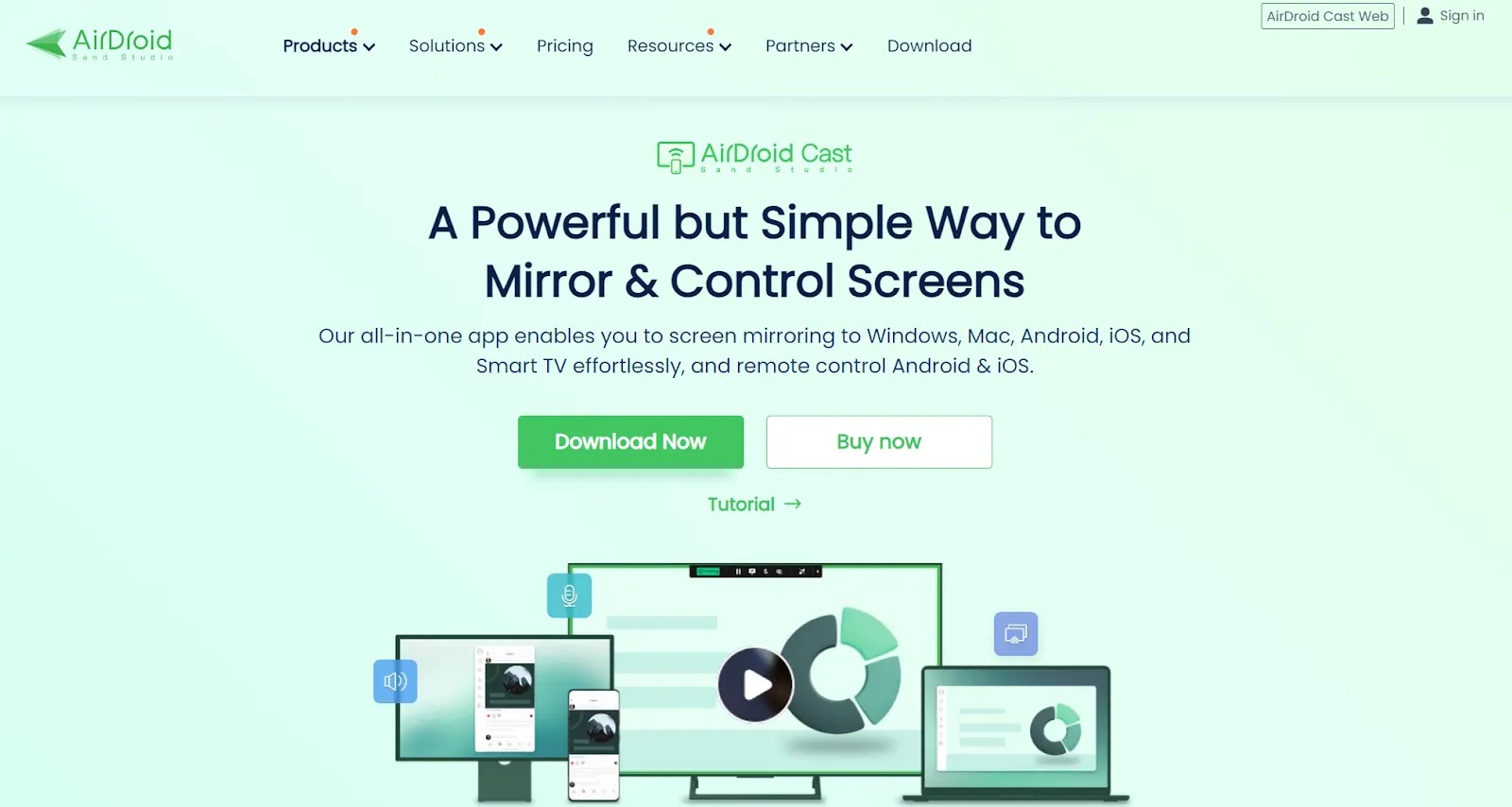 Interface von AirDroid Cast zeigt ein Zoom-Meeting, das auf einen Fernseher gestreamt wird
Interface von AirDroid Cast zeigt ein Zoom-Meeting, das auf einen Fernseher gestreamt wird
Von Windows/Mac
- AirDroid Cast herunterladen: Besuchen Sie die offizielle AirDroid-Website. Wählen Sie die entsprechende Version für Ihr Gerät (Windows oder Mac) und laden Sie diese herunter. Folgen Sie den Anweisungen auf dem Bildschirm, um AirDroid Cast auf Ihrem Computer zu installieren.
- Webcast auf dem TV öffnen: Verwenden Sie den Webbrowser Ihres Fernsehers. Geben Sie “webcast.airdroid.com” in die Suchleiste ein und drücken Sie die Eingabetaste. Ein QR-Code wird auf Ihrem Fernsehbildschirm angezeigt.
- QR-Code scannen: Öffnen Sie die AirDroid Cast App auf Ihrem Computer. Wählen Sie “Diesen Computerbildschirm teilen”. Verwenden Sie Ihren Computer, um den auf Ihrem Fernseher angezeigten QR-Code zu scannen.
- Verbindung zulassen: Eine Benachrichtigung erscheint auf Ihrem Fernseher, die Sie auffordert, die Verbindung zuzulassen. Klicken Sie auf “Zulassen”.
- Zoom starten: Öffnen Sie Zoom auf Ihrem Computer und treten Sie Ihrem Meeting bei. Ihr Meeting wird nun auf Ihrem Fernseher angezeigt.
Vorteile der Nutzung von AirDroid Cast
- Fernübertragung: Geräte müssen nicht im selben Wi-Fi-Netzwerk sein, was besonders nützlich für Remote-Setups ist.
- Zwei-Wege-Audio: Ermöglicht das Sprechen und Hören über den Fernseher, was die Interaktion verbessert.
Von iOS/Android
- AirDroid Cast herunterladen: Gehen Sie zum Google Play Store oder Apple App Store und laden Sie AirDroid Cast herunter. Folgen Sie den Installationsanweisungen, um AirDroid Cast auf Ihrem Gerät einzurichten.
- Webcast auf dem TV öffnen: Verwenden Sie den Webbrowser Ihres Smart-TVs. Navigieren Sie zu “webcast.airdroid.com”. Ein QR-Code wird auf Ihrem Fernsehbildschirm angezeigt.
- QR-Code scannen: Starten Sie die App auf Ihrem Mobilgerät. Verwenden Sie Ihr Mobilgerät, um den QR-Code auf dem Fernseher zu scannen.
- Verbindung bestätigen: Bestätigen Sie die Verbindung auf Ihrem Fernseher, indem Sie auf “Zulassen” klicken.
- Zoom starten: Öffnen Sie Zoom auf Ihrem Mobilgerät und treten Sie dem Meeting bei. Ihr Zoom-Meeting wird auf Ihrem Fernseher erscheinen.
Remote-Casting-Funktionen nutzen
- Kein gleiches Netzwerk erforderlich: Übertragung von verschiedenen Netzwerken aus möglich, ideal für Remote-Setups und eine gute Alternative zur herkömmlichen zoom chromecast Verbindung.
- Mobile Steuerung: Nutzen Sie Ihr Mobilgerät zur Steuerung des Meetings, was die Flexibilität erhöht.
- Audiofunktionen: Genießen Sie Zwei-Wege-Audio für eine klarere Kommunikation.
Zoom-Meetings auf TV mit AirPlay übertragen
AirPlay ist Apples proprietäre drahtlose Streaming-Technologie. Sie ermöglicht es Ihnen, den Bildschirm Ihres Mac, iPad oder iPhone auf ein Apple TV oder andere AirPlay-kompatible Geräte zu spiegeln. Diese Technologie bietet hochwertiges Audio- und Video-Streaming und unterstützt die Bildschirmspiegelung.
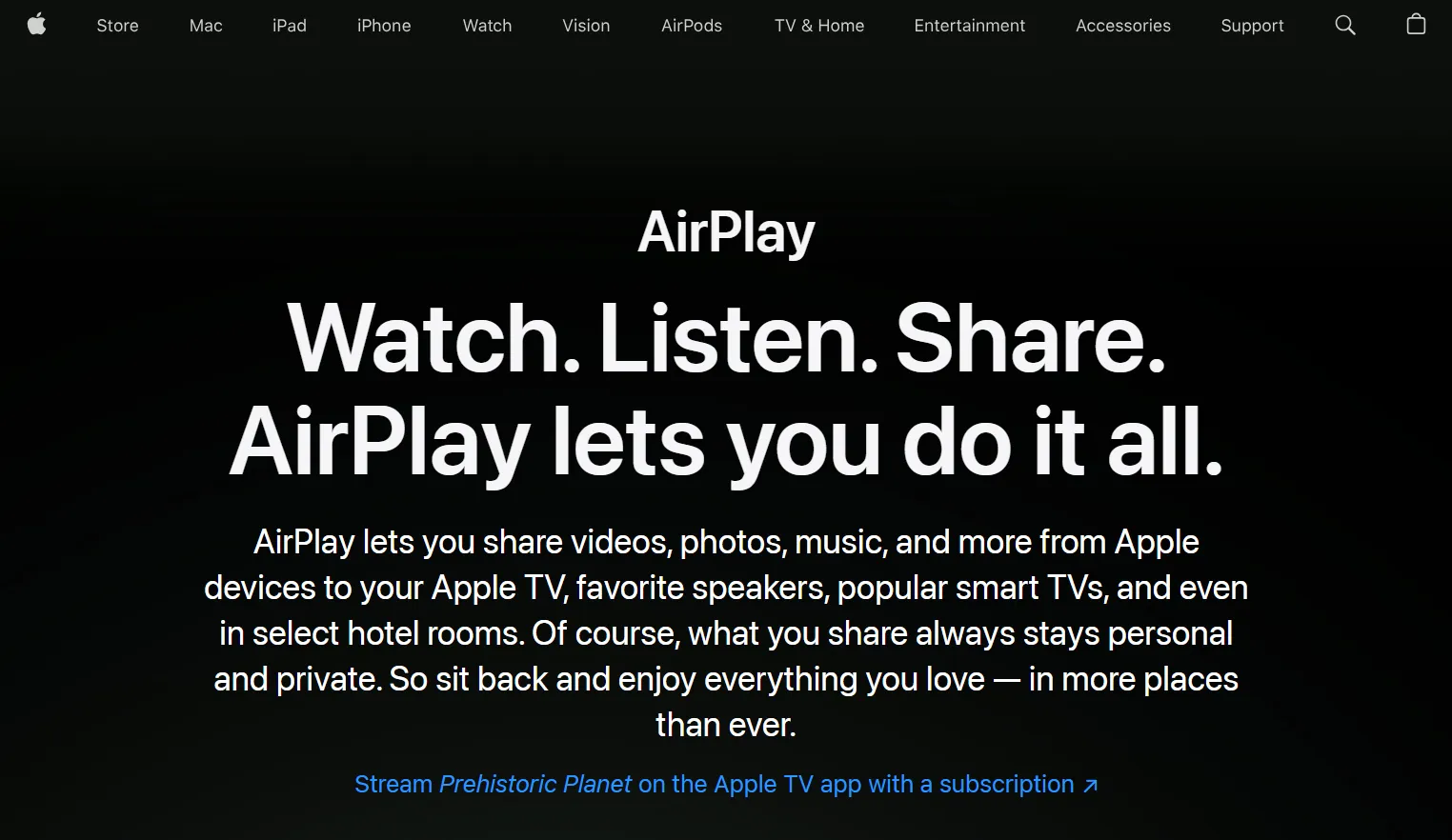 Bildschirmübertragung eines Zoom-Meetings von einem Mac auf einen Fernseher mittels AirPlay
Bildschirmübertragung eines Zoom-Meetings von einem Mac auf einen Fernseher mittels AirPlay
Kompatible Geräte: iOS/Mac
AirPlay funktioniert mit:
- iPhones: iPhone 5s und später
- iPads: iPad Mini 2 und später, iPad Air und später
- Macs: macOS 10.8 (Mountain Lion) und später
- Apple TVs: Apple TV HD und später
- AirPlay-kompatible Smart-TVs: Marken wie Samsung, LG, Sony und Vizio (überprüfen Sie die Spezifikationen Ihres Fernsehers auf AirPlay 2-Unterstützung)
Sicherstellen der gleichen Wi-Fi-Verbindung
Um AirPlay effektiv nutzen zu können, stellen Sie sicher, dass sich sowohl Ihr Gerät als auch Ihr Fernseher im selben Wi-Fi-Netzwerk befinden.
- Vergewissern Sie sich, dass Ihr iOS-/Mac-Gerät und Ihr Fernseher mit demselben Netzwerk verbunden sind.
- Stellen Sie sicher, dass Ihr Wi-Fi-Signal stark ist, um Unterbrechungen zu vermeiden.
Schritt-für-Schritt-Anleitung für die Übertragung über AirPlay
Vom iPhone/iPad
- Kontrollzentrum öffnen: Wischen Sie vom oberen rechten Bildschirmrand Ihres Telefons oder Tablets nach unten (oder von unten nach oben bei älteren Geräten).
- Bildschirmspiegelung auswählen: Tippen Sie auf das Symbol für die Bildschirmspiegelung, das zwei überlappenden Rechtecken ähnelt.
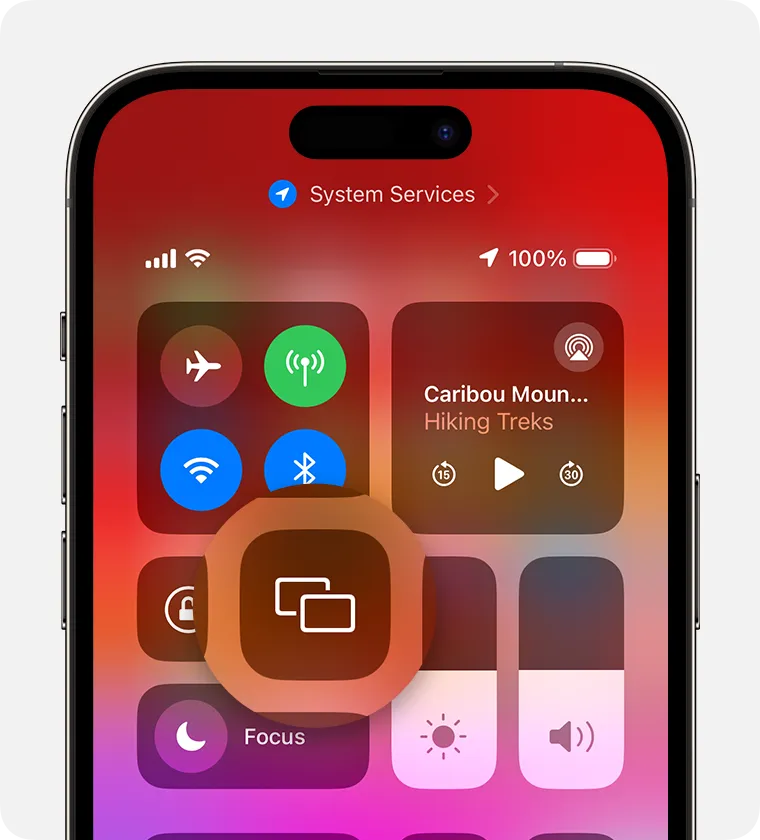 Symbol für Bildschirmspiegelung im iOS-Kontrollzentrum, wichtig für AirPlay mit Zoom
Symbol für Bildschirmspiegelung im iOS-Kontrollzentrum, wichtig für AirPlay mit Zoom
- TV auswählen: Wählen Sie Ihr Apple TV oder einen AirPlay-kompatiblen Fernseher aus der Liste.
- Passcode eingeben (falls erforderlich): Geben Sie bei Aufforderung den auf Ihrem Fernseher angezeigten AirPlay-Passcode ein.
- Zoom starten: Starten Sie die Zoom App und treten Sie Ihrem Meeting bei. Ihr Bildschirm sollte nun auf dem Fernseher gespiegelt werden.
Vom Mac
- AirPlay-Symbol finden: Suchen Sie das AirPlay-Symbol (ein Rechteck mit einem Pfeil) in der Menüleiste oben auf Ihrem Bildschirm.
- TV auswählen: Wählen Sie Ihr Apple TV oder einen kompatiblen Fernseher aus dem Dropdown-Menü.
- Passcode eingeben (falls erforderlich): Geben Sie bei Aufforderung den auf Ihrem Fernsehbildschirm angezeigten Passcode ein.
- Zoom starten: Starten Sie Zoom auf Ihrem Mac und treten Sie Ihrem Meeting bei. Der Bildschirm Ihres Macs wird auf dem Fernseher gespiegelt.
Tipps zur Fehlerbehebung bei AirPlay
- Kein AirPlay-Symbol: Stellen Sie sicher, dass sich Ihr Gerät und Ihr Fernseher im selben Wi-Fi-Netzwerk befinden. Starten Sie beide Geräte neu, wenn das Symbol nicht angezeigt wird.
- Verzögerungen oder Ruckeln: Überprüfen Sie Ihre Netzwerkverbindung. Ein starkes und stabiles Wi-Fi-Signal ist für reibungsloses Streaming unerlässlich.
- Audioprobleme: Stellen Sie sicher, dass die Audioausgabe auf den Fernseher eingestellt ist. Auf iOS können Sie dies im Kontrollzentrum überprüfen; auf Mac in den Systemeinstellungen > Ton.
- Bildschirmspiegelung funktioniert nicht: Starten Sie die AirPlay-Verbindung neu, indem Sie den Spiegelungsprozess beenden und erneut starten. Stellen Sie sicher, dass keine anderen Geräte die Verbindung stören.
- Firmware-Updates: Stellen Sie sicher, dass sowohl Ihr Apple TV als auch Ihre iOS-/Mac-Geräte die neuesten Software-Updates ausführen.
Zoom-Meetings auf TV mit Miracast übertragen
Miracast ist eine weitere Technologie zur drahtlosen Bildschirmspiegelung, die oft als Alternative zu zoom chromecast oder AirPlay dient, insbesondere in Windows- und Android-Umgebungen.
Von Android
Gerätekompatibilität prüfen
Bestätigen Sie zunächst, dass sowohl Ihr Android-Gerät als auch Ihr Fernseher Miracast unterstützen. Die meisten modernen Android-Geräte und viele Smart-TVs von Marken wie LG, Sony und Samsung sind kompatibel.
- Android-Geräte: Im Allgemeinen unterstützen Android 4.2 (Jelly Bean) und spätere Versionen Miracast.
- Fernseher: Überprüfen Sie das Handbuch oder das Einstellungsmenü Ihres Fernsehers auf Miracast- oder Bildschirmspiegelungsoptionen.
Miracast auf TV und Android aktivieren
- TV-Einstellungen: Gehen Sie zum Einstellungsmenü Ihres Fernsehers. Suchen Sie nach “Bildschirmspiegelung”, “Miracast” oder “Bildschirm übertragen” und aktivieren Sie diese Option.
- Android-Einstellungen: Öffnen Sie “Einstellungen” auf Ihrem Android-Gerät. Navigieren Sie zu “Anzeige” oder “Verbundene Geräte”. Wählen Sie “Übertragen” oder “Bildschirmspiegelung” und aktivieren Sie es.
Detaillierte Schritte für die Übertragung
- Greifen Sie auf das Bildschirmspiegelungsmenü zu und wählen Sie “Starten”.
- Öffnen Sie die App “Einstellungen”.
- Tippen Sie auf “Verbundene Geräte” oder “Anzeige”.
- Wählen Sie “Übertragen” oder “Bildschirmspiegelung”.
- Wählen Sie Ihren Fernseher aus der Liste der verfügbaren Geräte.
- Starten Sie Zoom auf Ihrem Android-Telefon/Gerät.
- Treten Sie Ihrem Meeting bei. Ihr Bildschirm sollte nun auf dem Fernseher gespiegelt werden.
Häufige Probleme und Lösungen
- Gerät wird nicht angezeigt: Stellen Sie sicher, dass beide Geräte im selben Wi-Fi-Netzwerk sind. Starten Sie bei Bedarf sowohl den Fernseher als auch das Android-Gerät neu.
- Zeitweilige Verbindung: Bewegen Sie sich näher an den WLAN-Router oder verwenden Sie einen weniger überlasteten Netzwerkkanal.
- Kein Ton: Überprüfen Sie die Audioeinstellungen auf dem Android-Gerät und dem Fernseher. Stellen Sie sicher, dass der Fernseher als Audioausgabegerät eingestellt ist.
Von Windows
Gerätekompatibilität prüfen
Windows 8.1 und spätere Versionen unterstützen Miracast. Überprüfen Sie, ob die Hardware Ihres PCs diese Funktion unterstützt:
- Windows-PC: Öffnen Sie “Einstellungen” > “System” > “Anzeige” > “Mehrere Anzeigen” > “Mit einer drahtlosen Anzeige verbinden”.
- Fernseher: Bestätigen Sie die Miracast-Unterstützung im Benutzerhandbuch oder in den Einstellungen des Fernsehers.
Schritte zum Aktivieren und Verwenden von Miracast
- TV-Einstellungen: Gehen Sie zum Einstellungsmenü des Fernsehers. Aktivieren Sie “Bildschirmspiegelung”, “Miracast” oder Ähnliches.
- Windows-Projektmenü: Drücken Sie Win + P, um das Projektmenü zu öffnen.
- Drahtlose Anzeige verbinden: Wählen Sie “Mit einer drahtlosen Anzeige verbinden”.
- TV auswählen: Wählen Sie Ihren Fernseher aus der Liste der Geräte.
Detaillierter Übertragungsprozess
- Drücken Sie Win + P auf Ihrer Tastatur.
- Wählen Sie “Mit einer drahtlosen Anzeige verbinden”.
- Wählen Sie aus der Liste der verfügbaren Geräte Ihren Fernseher.
- Starten Sie Zoom auf Ihrem Windows-PC.
- Treten Sie Ihrem Meeting bei. Ihr Bildschirm sollte nun auf dem Fernseher gespiegelt werden.
Umgang mit potenziellen Herausforderungen
- TV wird nicht erkannt: Stellen Sie sicher, dass beide Geräte im selben Wi-Fi-Netzwerk sind und Miracast auf dem Fernseher aktiviert ist.
- Schlechte Verbindungsqualität: Überprüfen Sie Störungen durch andere Geräte und stellen Sie ein starkes Wi-Fi-Signal sicher.
- Kein Audio: Stellen Sie sicher, dass der Fernseher in Windows als Standard-Audioausgabe eingestellt ist. Dies können Sie unter “Einstellungen” > “System” > “Sound” überprüfen.
Zoom-Meetings optimal nutzen mit Tactiq
Das Übertragen Ihrer Zoom-Meetings auf einen Fernseher bietet ein besseres visuelles Erlebnis, aber wie stellen Sie sicher, dass wichtige Erkenntnisse nicht verpasst werden, während Sie sich auf den großen Bildschirm konzentrieren? Hier kommt Tactiq als Ihr ultimativer Meeting-Assistent ins Spiel.
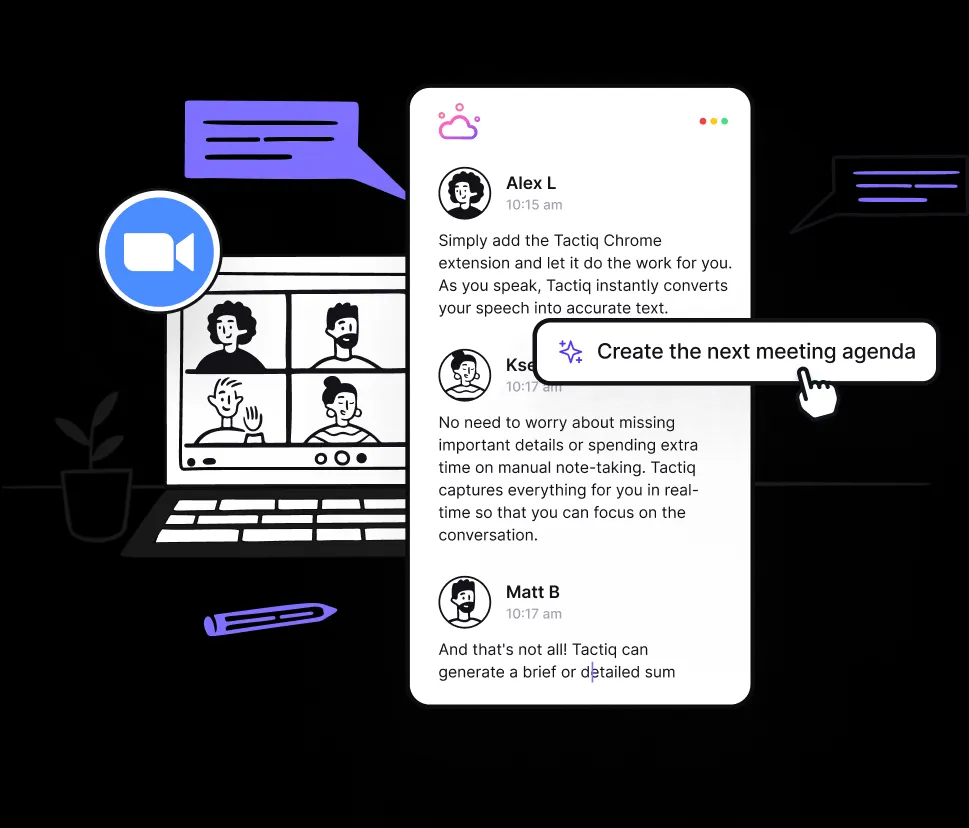 Das Tactiq AI-Interface für Zoom-Meetings zeigt eine Echtzeit-Transkription und intelligente Funktionen
Das Tactiq AI-Interface für Zoom-Meetings zeigt eine Echtzeit-Transkription und intelligente Funktionen
Tactiq bietet eine Reihe von Funktionen, die Ihre Meetings revolutionieren, unabhängig davon, ob Sie zoom chromecast oder andere Übertragungsmethoden nutzen:
- Echtzeit-Transkriptionen: Erfassen Sie alles, was in Ihren Zoom-Meetings gesagt wird, mit Live-Transkriptionen, die in Echtzeit angezeigt werden.
- KI-generierte Zusammenfassungen: Erhalten Sie sofort nach Abschluss Ihrer Meetings prägnante, umsetzbare Zusammenfassungen.
- Benutzerdefinierte KI-Prompts: Gewinnen Sie Erkenntnisse, indem Sie maßgeschneiderte Fragen zu Ihrem Meeting stellen. Erstellen Sie Folge-E-Mails, Projekt-Updates oder sogar Blogbeiträge basierend auf Ihren Diskussionen.
- KI-Workflows: Automatisieren Sie Aufgaben nach dem Meeting, wie das Erstellen von Tickets, das Aktualisieren von CRMs und die Synchronisierung mit Wissensdatenbanken, um Zeit zu sparen und die Abstimmung zu gewährleisten.
- Datei-Uploads: Erzeugen Sie Transkriptionen und Zusammenfassungen, indem Sie Ihre Meeting-Aufzeichnungen hochladen.
Mit Tactiq bleiben Sie engagiert im Gespräch, während sichergestellt ist, dass jedes wichtige Detail dokumentiert wird. Laden Sie noch heute die kostenlose Tactiq Chrome Extension herunter!
Fazit
Die Übertragung Ihrer Zoom-Meetings auf einen Fernseher bietet eine immersivere und ansprechendere Möglichkeit zur Teilnahme. Egal, ob Sie zoom chromecast, AirPlay, Miracast oder eine andere Methode verwenden, die Befolgung der richtigen Schritte gewährleistet eine reibungslose Einrichtung.
Um Ihre Meetings auf die nächste Ebene zu heben, kombinieren Sie dies mit den Transkriptions- und KI-Tools von Tactiq, die dabei helfen, Meeting-Erkenntnisse mühelos zu erfassen, zusammenzufassen und zu organisieren. Durch die Kombination von verbesserten visuellen Elementen mit intelligenten Tools können Sie sich auf das Wesentliche konzentrieren – produktive und bedeutungsvolle Diskussionen.
